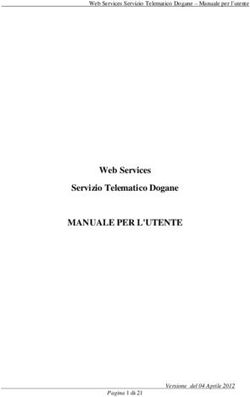Presidenza del Consiglio dei Ministri - Sistema di Accreditamento dei Media agli Eventi Istituzionali
←
→
Trascrizione del contenuto della pagina
Se il tuo browser non visualizza correttamente la pagina, ti preghiamo di leggere il contenuto della pagina quaggiù
Presidenza del Consiglio dei Ministri
Sistema di Accreditamento dei Media agli Eventi
Istituzionali
Manuale utente – Versione 1.0INDICE
INDICE ................................................................................................................................................. 2
1 INTRODUZIONE............................................................................................................................. 3
1.1 Acronimi e definizioni utilizzati nella documentazione ........................................................... 3
2 CREAZIONE DEGLI UTENTI E RECUPERO PASSWORD ....................................................... 3
3 REGISTRAZIONE DI UN OPERATORE FREELANCE E CREAZIONE DELLA RELATIVA
UTENZA................................................................................................................................................... 4
3.1 ACCETTAZIONE DEL REGOLAMENTO DEL SERVIZIO ................................................ 4
3.2 COMPLETAMENTO DELLA PROCEDURA DI REGISTRAZIONE.................................. 5
4 CREAZIONE DI UNA REDAZIONE ............................................................................................. 5
4.1.1 ACCETTAZIONE DEL REGOLAMENTO DEL SERVIZIO ........................................ 6
4.1.2 COMPLETAMENTO DELLA PROCEDURA DI REGISTRAZIONE.......................... 6
5 RECUPERO DELLA PASSWORD................................................................................................. 7
6 FUNZIONALITA' DISPONIBILI ALL'OPERATORE FREELANCE........................................... 9
6.1 Gestione della Registrazione al Servizio .................................................................................. 9
6.2 Gestione degli Accrediti............................................................................................................ 9
7 FUNZIONALITA' DISPONIBILI ALLE REDAZIONI................................................................ 11
7.1 Gestione della Registrazione al Servizio ................................................................................ 11
7.2 Gestione Redattori................................................................................................................... 11
7.3 Inserimento di un nuovo redattore .......................................................................................... 12
7.4 Gestione degli Accrediti.......................................................................................................... 13
7.5 Accreditamento di un redattore............................................................................................... 14
21 INTRODUZIONE
Il presente manuale illustra l'uso del servizio A.M.E.I., accreditamento dei media agli eventi istituzionali, che
consente ad operatori nel campo dei media, quali giornalisti, fotografi, cameraman, tecnici, etc. di accreditarsi ad
eventi istituzionali organizzati dalla Presidenza del consiglio dei ministri con una procedura automatizzata.
1.1 Acronimi e definizioni utilizzati nella documentazione
Acronimo/Definizione Descrizione
Freelance Operatore dei media di tipo freelance
Redattore Operatore dei media appartenente ad una Redazione
Redazione Se scritto con la prima lettera maiuscola indica l’utente della redazione di una testata
PCM Presidenza del Consiglio dei Ministri
AMEI Servizio di Accreditamento dei Media agli Eventi Istituzionali
Amministrazione Presidenza del Consiglio dei Ministri
CAPTCHA Codice alfanumerico per la protezione del servizio da usi impropri da parte di sistemi
informatici
Credenziali Insieme di informazioni necessarie all'identificazione univoca di un utente (in genere la
coppia login e password)
login stringa non segreta che identifica univocamente un utente
password parola segreta associata ad un utente che si presuppone sia conosciuta solo dal
medesimo
accessibilità caratteristica di una funzionalità di essere fruibile anche in condizioni di anomala o non
completa presentazione dell'interfaccia utente
link collegamento ipertestuale che consente di richiamare un contenuto (ad esempio una
pagina o una funzionalità)
Servizio Complesso di funzionalità offerte. Nel presente contesto tale parola è usata come
abbreviazione del Servizio AMEI.
Funzionalità Operazione complessa che l’utente può compiere.
Sistema Il sistema informatico che consente di erogare il servizio
Operatore dei Media Qualsiasi soggetto che opera nel campo dell’informazione di massa (giornalisti, scrittori,
cineoperatori, fotografi, etc.);
2 CREAZIONE DEGLI UTENTI E RECUPERO PASSWORD
Per usufruire del servizio AMEI è necessario completare la procedura di registrazione, accessibile dalla
pagina iniziale, illustrata in Figura 1, il cui indirizzo è: https://amei.palazzochigi.it.
Figura 1: Pagina iniziale del servizio AMEI
3Esistono due tipologie di utenti del servizio:
1) Redazioni: sono utenti che rappresentano le redazioni di testate giornalistiche. Le ambasciate sono assimilate
alle redazioni;
2) Operatori Freelance: sono operatori dei media non legati ad alcuna redazione di testata giornalistica.
Una volta completata la procedura di registrazione, che per perfezionarsi richiede l'invio, via fax o via posta, di
informazioni su supporto cartaceo, è possibile accedere al servizio inserendo le credenziali scelte in fase di
registrazione. L'accesso viene effettuato dalla pagina iniziale illustrata in figura 1.
Dalla suddetta pagina è altresì possibile scegliere la lingua di fruizione del servizio ed attivare la procedura di
rigenerazione della password di accesso in caso di smarrimento.
3 REGISTRAZIONE DI UN OPERATORE FREELANCE E
CREAZIONE DELLA RELATIVA UTENZA
Per registrare e creare un utente di tipo Operatore freelance bisogna selezionare, dalla pagina iniziale, il
collegamento "Registra un Operatore Freelance".
Figura 2: Determinazione delle credenziali di accesso
La maschera del primo passo della procedura di registrazione richiede di specificare la login da usare e
la qualifica dell'operatore freelance;
Per proteggere il sistema da accessi non conformi allo scopo del servizio è richiesto l'inserimento del codice
alfanumerico mostrato, in maschera, nel riquadro grafico della sezione CAPTCHA.
Se il codice alfanumerico non è visibile, cliccare sull’icona a destra che attiva la versione conforme al requisito di
accessibilità per non vedenti che richiede, per essere completata, l'intervento degli operatori della Presidenza.
3.1 Accettazione del regolamento del servizio
Una volta compilata e sottomessa la maschera del primo passaggio della procedura di registrazione verrà
obbligatoriamente richiesta l'accettazione del regolamento del servizio. La versione accessibile della procedura
non richiede l’accettazione del regolamento del servizio in quanto esplicitamente richiesta in un secondo
momento, durante l'intervento in assistenza di un operatore della Presidenza.
43.2 Completamento della procedura di registrazione
I due passi successivi della procedura di registrazione richiedono la compilazione di alcune maschere con i dati
personali dell'utente.
L’ultimo passaggio della procedura richiede l'indicazione di una password personale di accesso e di una
domanda di emergenza che verrà utilizzata in caso di smarrimento della password.
Dopo aver compilato anche quest’ultima maschera (Figura 3) ed inviato i dati, l’utente viene registrato nel
sistema ma non è ancora abilitato ad usufruire del servizio AMEI.
Figura 3: Indicazione della password e della domanda di emergenza
Per poter completare la procedura, l’utente DEVE inviare una comunicazione indirizzata all'Ufficio Stampa
(fax: 06-67795441), su carta intestata e firmata, contenente informazioni che certifichino la propria identità.
1. Fotocopia del documento d’identità utilizzato per l’iscrizione;
2. Fotocopia tessera d’iscrizione all’ordine (se specificata in fase di registrazione).
Conclusa la procedura di registrazione si hanno a disposizione 15 giorni solari di tempo per far pervenire la
documentazione, scaduti i quali la registrazione verrà automaticamente cancellata.
Una volta pervenuta la documentazione, questa verrà esaminata dagli operatori della Presidenza che, se
corretta, abiliteranno definitivamente l’utente, notificandolo via e-mail.
4 CREAZIONE DI UNA REDAZIONE
Per registrare e creare un utente di tipo Redazione bisogna selezionare, dalla pagina iniziale, il collegamento
"Registra una Redazione". Si avvierà, quindi, una procedura che prevede più passaggi di cui il primo, illustrato
nelle successive figure è anche disponibile in versione conforme ai requisiti di accessibilità.
Figura 4: primo passo della procedura di registrazione
5La maschera del primo passo della procedura di registrazione richiede di specificare la login da usare e
la qualifica dell'operatore freelance;
Per proteggere il sistema da accessi non conformi allo scopo del servizio è richiesto l'inserimento del codice
alfanumerico mostrato, in maschera, nel riquadro grafico della sezione CAPTCHA.
Se il codice alfanumerico non è visibile, cliccare sull’icona a destra che attiva la versione conforme al requisito di
accessibilità per non vedenti che richiede, per essere completata, l'intervento degli operatori della Presidenza.
Una volta compilato il primo passaggio della procedura di registrazione verrà richiesto di specificare il Nome
della Redazione che, come la login, è un'informazione univoca. Dunque non possono esistere più login
corrispondenti alla medesima Redazione.
4.1.1 ACCETTAZIONE DEL REGOLAMENTO DEL SERVIZIO
Una volta compilata e sottomessa la maschera del primo passaggio della procedura di registrazione verrà
obbligatoriamente richiesta l'accettazione del regolamento del servizio.
La versione accessibile della procedura non richiede l’accettazione del regolamento del servizio in quanto
esplicitamente richiesta in un secondo momento, durante l'intervento in assistenza di un operatore della
Presidenza.
4.1.2 COMPLETAMENTO DELLA PROCEDURA DI REGISTRAZIONE
I due passi successivi della procedura di registrazione richiedono la compilazione di alcune maschere con i dati
personali dell'utente.
L’ultimo passo della procedura richiede l'indicazione di una password personale di accesso e della domanda di
emergenza, che verrà utilizzata in caso di smarrimento della password.
Dopo aver compilato anche quest’ultima maschera (vedi Figura 5) l’utente viene registrato nel sistema ma non è
ancora abilitato ad usufruire del servizio AMEI.
6Figura 5: Indicazione della password e della domanda di emergenza
Per poter effettivamente completare la procedura, l’utente deve inviare una comunicazione indirizzata all'Ufficio
Stampa (fax: 06-67795441), su carta intestata e firmata dal responsabile di testata, contenente informazioni che
certifichino l’identità della Redazione.
Conclusa la procedura di registrazione si hanno a disposizione 15 giorni solari di tempo per far pervenire la
documentazione, scaduti i quali la registrazione verrà automaticamente cancellata.
Una volta pervenuta la documentazione, questa verrà esaminata dagli operatori della Presidenza che, se
corretta, abiliteranno definitivamente l’utente, notificandolo via e-mail.
Da quel momento in poi l’utente potrà utilizzare il servizio e sarà responsabile dei dati inseriti compresi quelli
relativi agli operatori dei media della testata successivamente registrati (vedi apposito capitolo).
5 RECUPERO DELLA PASSWORD
Cliccare sul link “Ricorda password” dalla pagina iniziale di accesso al servizio, come riportato in figura 6.
Figura 6: rigenerazione della password
Il sistema proporrà due maschere in sequenza: la prima richiederà la login dell’utenza di cui vogliamo rigenerare
la password, la seconda, vedi figura 7, richiederà la risposta alla domanda segreta impostata dall'utente in fase
di registrazione al servizio. In caso di risposta corretta il sistema invierà all'utente un messaggio e-mail
contenente una nuova password temporanea, generata automaticamente. In caso di risposta scorretta, il
sistema interromperà immediatamente la procedura di rigenerazione e ripresenterà all'utente la pagina iniziale.
7Figura 7: maschera di rigenerazione della password.
Per completare la procedura, l'utente dovrà effettuare nuovamente l'accesso al servizio AMEI con la password
temporanea, ricavata dal messaggio ricevuto via e-mail, e dovrà sostituirla con una di sua scelta. Dopo
l'impostazione della nuova password, il sistema riabiliterà la registrazione dell'utente, dandogliene conferma con
un messaggio di posta elettronica.
E’ stata prevista, inoltre, una procedura “accessibile” di rigenerazione della password per gli utenti impossibilitati
alla visualizzazione del codice alfanumerico CAPTCHA. Per accedervi è sufficiente cliccare sull’icona a destra.
Il sistema, dunque, presenterà una maschera di richiesta di alcuni dei dati personali specificati in sede di
registrazione (figura 8) nonché la risposta alla domanda segreta. Se le informazioni immesse risulteranno
corrette, verrà rigenerata la password temporanea ed inviata via e-mail. A completamento della procedura,
l'utente dovrà effettuare nuovamente l'accesso al servizio AMEI con la password temporanea ricavata dal
messaggio ricevuto via e-mail e sostituirla con una di sua scelta, come nel caso della procedura non accessibile.
Figura 8: Maschera della procedura "accessibile" di rigenerazione della password.
86 FUNZIONALITA' DISPONIBILI ALL'OPERATORE FREELANCE
Tutte le funzionalità rese disponibili dal servizio AMEI sono raggiungibili attraverso un menù che appare come
una barra orizzontale rossa posta in alto ad ogni pagina, appena sotto il logo della Presidenza del Consiglio dei
Ministri. La voce di menù contrassegnata da un colore di sfondo più scuro indica la funzionalità correntemente
attiva.
6.1 Gestione della Registrazione al Servizio
Ad ogni accesso al servizio AMEI da parte di un utente di tipo Operatore Freelance, il sistema presenta una
maschera (vedi successiva figura 9) di conferma dei dati relativi alla propria registrazione (dati personali e
credenziali). Sono, dunque, possibili tre operazioni:
1. Confermare le informazioni visualizzate e procedere premendo il tasto "Conferma i tuoi dati";
2. Modificare una o più informazioni visualizzate, compresa la password, e procedere premendo il
tasto "Conferma i tuoi dati";
3. Eliminare la propria registrazione al servizio ed uscire premendo il tasto "Elimina Registrazione".
Il tasto "Cancella" pulisce la maschera.
6.2 Gestione degli Accrediti
Una volta confermati o modificati i dati della propria registrazione, il servizio presenta all'utente tutti gli eventi
attualmente attivi e aperti ad iscrizione, specificando per ognuno di essi se è necessaria la registrazione del
numero di passaporto (vedi figura 9).
Figura 9: Lista degli eventi programmati o attivi
Per ogni evento, in corrispondenza dell’ultima colonna, è riportata l'informazione circa l'accreditamento a
quell'evento. L'indicazione “Accredita” significa che l'utente non è ancora accreditato e per farlo gli basterà
cliccare sulla parola stessa. L'indicazione “Cancella”, invece, significa che l’utente è attualmente accreditato e
per cancellare l’accredito sarà sufficiente cliccare sulla parola stessa.
Una mail di conferma verrà inviata alla casella di posta elettronica dell'utente ad ogni cambiamento.
Il tasto “STORICO”, riportato nell'angolo in basso a sinistra della pagina, richiama a video tutti gli eventi registrati
indicando, per ognuno, l'avvenuto accreditamento dell'utente (vedi la tabella della figura 10)
9Figura 10: Elenco storico degli eventi.
In conclusione, l'utente di tipo Operatore Freelance può, una volta autenticato ed avuto accesso al servizio,
consultare tutti gli eventi e accreditarsi o cancellare il proprio accredito. Inoltre può modificare i propri dati,
compresa la password, o addirittura cancellare completamente la propria iscrizione.
La cancellazione, seppur definitiva, non è irreversibile. Infatti basterà contattare gli operatori della Presidenza
per riattivarla con gli stessi dati e credenziali.
107 FUNZIONALITA' DISPONIBILI ALLE REDAZIONI
Tutte le funzionalità rese disponibili dal servizio AMEI sono raggiungibili attraverso un menù che appare come
una barra orizzontale rossa posta in alto ad ogni pagina, appena sotto il logo della Presidenza del Consiglio dei
Ministri. La voce di menù contrassegnata da un colore di sfondo più scuro indica la funzionalità correntemente
attiva.
7.1 Gestione della Registrazione al Servizio
Ad ogni acceso al servizio AMEI da parte di un utente di tipo Redazione, il sistema presenta una maschera che
richiede la conferma dei dati, personali e credenziali, relativi alla propria registrazione. Sono, dunque, possibili
tre operazioni:
1. Confermare le informazioni visualizzate e procedere premendo il tasto "Conferma i tuoi dati";
2. Modificare una o più informazioni visualizzate, compresa la password, e procedere premendo il
tasto "Conferma i tuoi dati";
3. Eliminare la propria registrazione al servizio ed uscire premendo il tasto "Elimina Registrazione".
Attenzione: Il tasto "Cancella" pulisce semplicemente la maschera senza alcuna ripercussione sulla
registrazione.
7.2 Gestione Redattori
Appena effettuato l’accesso e confermati i propri dati, il servizio mostra a video la lista di tutti i redattori
appartenenti alla testata inseriti nel sistema, come si vede nella sottostante figura 11 (“Lista Operatori”).
Figura 11: Funzionalità “Lista Operatori”
La tabella riporta i dati principali di ogni redattore, sufficienti a identificarlo.
In corrispondenza delle ultime tre colonne della tabella vi sono, per ogni voce della lista, i link di accesso alle
seguenti funzionalità:
Controllo accrediti (Accrediti), Modifica (Modifica), Cancellazione (Cancella).
Il link Cancella (icona circolare rossa) elimina, previa conferma, il redattore, annullando di fatto tutti i suoi
accrediti ai vari eventi. Questa procedura è irreversibile.
Il link Modifica (icona rettangolare bianca) mostra una maschera (Figura 12), popolata con i dati personali del
redattore a cui si riferisce, attraverso la quale è possibile apportare eventuali modifiche che, tuttavia, diverranno
definitive solo dopo aver premuto il tasto “Modifica”.
11Figura 12: Dati personali
Il link Accrediti (icona a forma di lente d'ingrandimento ), invece, consente l'accesso alla funzionalità di controllo
di tutti gli accrediti passati e correnti. Tale funzionalità consiste in una pagina che riporta una tabella contenente i
nomi e le date di inizio e fine di tutti gli eventi a cui il redattore è stato accreditato (vedi Figura 13). La voce di
menu che identifica questa funzionalità è “Eventi”.
Figura 13: Funzionalità Eventi che da’ accesso al controllo degli accrediti
7.3 Inserimento di un nuovo redattore
Scegliendo il link “Aggiungi un operatore” sul menù, il sistema presenta la maschera (figure 14) che consente di
inserire un redattore della testata. I redattori di una testata non sono, a loro volta, utenti del servizio AMEI ma
informazioni associate alla testata e gestite dall’utente di tipo Redazione.
12Figura 14 a: Maschera “Aggiungi un Operatore”
Figura 14 b: Maschera “Aggiungi un Operatore”
7.4 Gestione degli Accrediti
Per accedere a queste funzionalità è necessario scegliere la voce “Eventi” nel menù rosso in alto. Il servizio
presenta tutti gli eventi attivi e aperti ad iscrizione, specificando per ognuno se è richiesta la registrazione del
passaporto (figura 15).
Figura 15: Maschera Eventi
Per ogni evento della lista, in corrispondenza dell’ultima colonna, è riportato un link (icona rettangolare bianca)
13per l’accesso alla funzionalità che consente di inscrivere un redattore a quell’evento oppure di rimuovere
un’iscrizione, come meglio illustrato nel prossimo paragrafo.
Il tasto “STORICO”, riportato nell'angolo in basso a sinistra della pagina, richiama a video tutti gli eventi registrati
(figura 16).
Figura 16: Elenco storico degli eventi
Per ogni evento della lista storica, in corrispondenza dell’ultima colonna, è riportato un link (icona rettangolare
bianca) che consente l’accesso alla pagina di visualizzazione dell’elenco dei redattori della testata accreditati a
quell’evento (figura 17).
Figura 17: Elenco dei redattori di una testata accreditati ad un evento.
7.5 Accreditamento di un redattore
Come già accennato nel precedente paragrafo, dalla maschera “Eventi”, selezionando il link “Accrediti” in
corrispondenza di un evento, si accede alla maschera della seguente figura 18 che mostra l’elenco di tutti i
redattori della testata già registrati nel sistema. La colonna seleziona indica se il corrispondente redattore è
accreditato o meno all’evento, mentre la colonna passaporto, presente solo negli eventi in cui questo documento
è necessario, indica se è stato registrato nel sistema il numero di passaporto del redattore.
14Figura 18: Accreditamento di redattori
Per effettuare un accreditamento o una cancellazione è sufficiente marcare o smarcare il segno di spunta sulla
colonna “Seleziona” in corrispondenza del redattore interessato e cliccare sul tasto “Modifica”. Lo stato degli
accreditamenti all’evento verrà subito registrato nel sistema.
Il tasto cancella, infine, serve a ripristinare la situazione degli accrediti, ignorando tutte le eventuali modifiche
apportate alla maschera ma non ancora inserite nel sistema mediante l’intervento sul tasto “Modifica”.
In conclusione un utente di tipo Redazione, o semplicemente Redazione, può, una volta autenticato, definire e
registrare tutti i redattori della propria testata, classificandoli in base alla loro qualifica.
Una Redazione può consultare tutti gli eventi e accreditare tutti i redattori della propria testata
agli eventi attivi o rimuoverne gli accrediti;
Una Redazione, inoltre, può modificare i propri dati, compresa la password, o rimuovere completamente la
propria registrazione al servizio. Può consultare l’archivio storico di tutti gli accrediti dei redattori della propria
testata agli eventi pubblicati a partire dal giorno della registrazione al servizio.
La cancellazione della registrazione, seppur definitiva, non è irreversibile. Basterà, infatti, contattare gli operatori
della Presidenza per riattivarla con le medesime credenziali e dati.
15Puoi anche leggere